指纹开关机电脑无响应怎么处理?
- 电脑百科
- 2025-03-31
- 18
指纹识别技术的使用已经变得越来越普遍,它为用户带来了快捷方便的操作体验。然而,在使用指纹开关机功能时,偶尔会遇到电脑无响应的情况,这无疑给用户造成了不便。下面,我们就来深入探讨如何处理在尝试使用指纹开关机功能时电脑无响应的问题。
一、理解问题:指纹开关机无响应的常见原因
我们需要了解指纹开关机无响应可能的原因。引起这一问题的因素多样,可能是因为指纹识别器的硬件故障,驱动程序损坏或不兼容,系统设置错误,甚至是软件冲突等问题。明确问题的根源能够帮助我们更有针对性地处理问题。
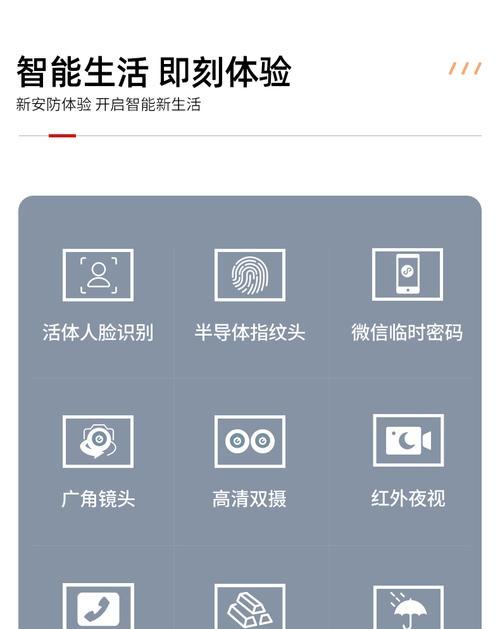
二、初步检查:硬件与操作系统基本诊断
1.检查指纹识别器
首先要检查的当然是指纹识别器本身。确认指纹传感器是否有物理损坏,并确保传感器清洁无尘,因为灰尘或污渍可能导致识别失败。
2.查看系统日志
通过查看Windows事件查看器中的系统日志,可以查看与指纹识别相关的错误信息。这些信息通常能提供问题发生的直接线索。

三、系统层面解决:驱动问题及设置修复
1.更新或重新安装指纹驱动程序
驱动程序是连接硬件与操作系统的桥梁,一个过时或损坏的驱动程序会直接影响设备的正常工作。我们可以通过设备管理器来更新驱动程序,或者到官方网站下载最新的安装包进行重新安装。
2.核对系统设置
系统设置中的任何不当配置都可能导致问题。检查传感器设置,确认指纹开关机功能是否被禁止或设置不正确。进入控制面板中的生物识别设备设置,确保开关机选项处于激活状态。
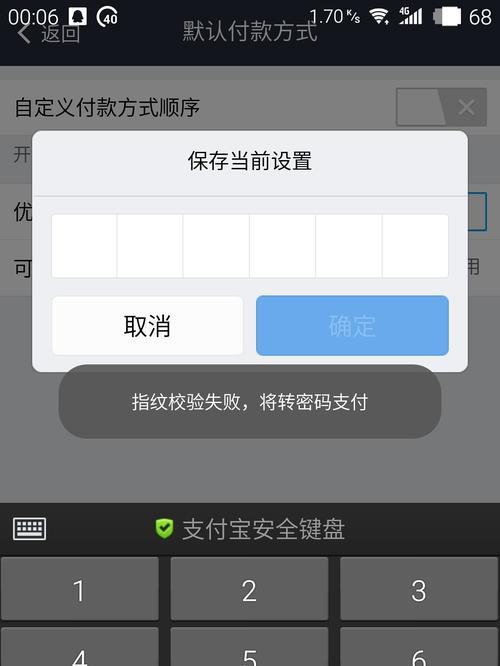
四、常规故障排除:软件冲突与电源管理
1.检查软件冲突
某些安全软件或系统优化工具可能会与指纹识别功能产生冲突,导致无响应。尝试暂时禁用这些软件,检查问题是否得到解决。
2.电源管理设置
有时电脑的电源管理设置可能会限制指纹识别器的使用。确保在电源设置中,指纹识别器没有被设置为在某些电源模式下关闭。
五、硬件层面处理:指纹识别器维修与更换
如果经过上述步骤问题依然存在,那么硬件故障的可能性就比较大了。在这种情况下,可以尝试以下操作:
1.联系品牌客服
如果仍在保修期内,首先应联系生产厂商的客服部门寻求帮助。如果是自行安装的指纹识别器,检查购买时附带的保修卡和服务条款。
2.专业维修与更换
若故障确认为硬件问题,可选择将笔记本电脑送到专业的维修店进行检测与维修。若维修成本过高,考虑更换一台新的带有指纹识别功能的电脑也不失为一个选择。
六、预防措施:确保指纹识别器的长期稳定运行
为了避免指纹识别器在未来再出现问题,建议:
定期清洁指纹传感器。
定期更新操作系统和驱动程序。
小心安装和更新软件,留意可能影响指纹识别功能的更新。
不要在易潮湿或多尘的环境中使用电脑。
避免未经授权的软件修改操作系统或硬件设置。
通过上述的详细步骤和建议,相信大家已经能够对指纹开关机电脑无响应的问题有一个全面的理解和应对方案。在日常使用中,保持对设备状态的关注并及时进行维护和更新,是确保电脑稳定运行的关键。
在使用指纹开关机功能时遇到的问题,其实都是可以解决的。只要你按照上述步骤逐一排查,细心维护你的电脑设备,就能让指纹识别器再次流畅地为你服务。希望本文能为你的问题提供满意的解答,并帮助你在电脑使用中更加得心应手。
版权声明:本文内容由互联网用户自发贡献,该文观点仅代表作者本人。本站仅提供信息存储空间服务,不拥有所有权,不承担相关法律责任。如发现本站有涉嫌抄袭侵权/违法违规的内容, 请发送邮件至 3561739510@qq.com 举报,一经查实,本站将立刻删除。